Die Integration von JetFormBuilder mit Moosend: Ein umfassender Leitfaden
Die Verbindung zwischen JetFormBuilder und Moosend eröffnet zahlreiche Möglichkeiten für das Management von Mailinglisten und Marketingkampagnen. Die Moosend-Integration ermöglicht es, mühelos Leads von Landing Pages und Abonnementformularen zu erfassen, Mailinglisten und benutzerdefinierte Segmente zu erstellen und die Leistung von Marketingkampagnen zu überwachen. In den folgenden Abschnitten erläutern wir, wie Sie das Moosend-Addon in JetFormBuilder installieren und konfigurieren, um das Beste aus Ihren Marketingaktivitäten herauszuholen.
Installation des Moosend-Addons
Um die Moosend-Integration in JetFormBuilder zu nutzen, müssen Sie zunächst das Moosend-Addon installieren. Gehen Sie dazu in die JetFormBuilder-Oberfläche und navigieren Sie zu den Addons. Dort finden Sie den Abschnitt „Alle verfügbaren Addons“. Suchen Sie nach der „Moosend Integration“ und klicken Sie auf die Schaltfläche „Addon installieren“. Nach der Installation erscheint das Addon in der Liste der installierten Addons. Aktivieren Sie es, um mit der Konfiguration fortzufahren.
Moosend API-Schlüssel einfügen
Nach der Aktivierung des Addons müssen Sie den Moosend API-Schlüssel eingeben, um die Verbindung herzustellen. Besuchen Sie dazu die Moosend-Website und melden Sie sich in Ihrem Konto an. Klicken Sie auf das Zahnrad-Symbol in der oberen rechten Ecke und gehen Sie zu den Kontoeinstellungen > API-Schlüssel. Kopieren Sie Ihren API-Schlüssel, indem Sie auf die entsprechende Schaltfläche klicken.
Gehen Sie nun zurück zu Ihrem JetFormBuilder-Dashboard und navigieren Sie zu JetForms > Einstellungen. Dort finden Sie den Tab für die Moosend API. Fügen Sie den kopierten API-Schlüssel in das dafür vorgesehene Feld ein und klicken Sie auf die Schaltfläche „Speichern“.
Formulare mit Moosend verbinden
Sobald der API-Schlüssel gespeichert ist, können Sie ein bestehendes Formular mit Moosend verbinden oder ein neues Formular erstellen. Gehen Sie zu JetForms > Formulare und wählen Sie entweder ein vorhandenes Formular aus oder klicken Sie auf „Neu hinzufügen“. In der rechten Seitenleiste finden Sie die Sektion „Post-Submit-Aktionen“. Hier klicken Sie auf „Neue Aktion“ und wählen die Option „Moosend“ aus dem Dropdown-Menü.
Im Bearbeitungsfenster, das sich öffnet, können Sie entweder den API-Schlüssel manuell eingeben oder die Option „Globale Einstellungen verwenden“ aktivieren, sodass das Feld automatisch ausgefüllt wird.
Benutzerdefinierte Felder in Moosend erstellen
Ein weiterer Vorteil der Moosend-Integration ist die Möglichkeit, benutzerdefinierte Felder zu Ihren Formularen hinzuzufügen. Um benutzerdefinierte Felder in Moosend zu erstellen, gehen Sie zu Ihrer Moosend-Kontoseite und klicken Sie auf das Menü „Mailinglisten“. Wählen Sie eine Ihrer erstellten Mailinglisten aus und navigieren Sie im linken Admin-Panel zu den „Benutzerdefinierten Feldern“. Klicken Sie auf „Neues benutzerdefiniertes Feld hinzufügen“.
Auf der Bearbeitungsseite geben Sie den Namen des Feldes ein und wählen den gewünschten Datentyp aus dem Dropdown-Menü aus. Die verfügbaren Datentypen umfassen „Text“, „Datum/Zeit“, „Nummer“, „Einzelne Auswahl Dropdown“ oder „Checkbox“. Sie können auch einen Standardwert angeben und die Checkbox „Erforderlich“ aktivieren. Nachdem Sie die Felder konfiguriert haben, klicken Sie auf die Schaltfläche „Benutzerdefiniertes Feld speichern“.
Felder im JetFormBuilder mit Moosend verknüpfen
Um sicherzustellen, dass die benutzerdefinierten Felder in Ihrem JetFormBuilder-Formular korrekt funktionieren, müssen diese Felder mit den entsprechenden Formularfeldern verbunden werden. Gehen Sie zurück in das Bearbeitungsfenster der Moosend-Aktion und klicken Sie auf die Schaltfläche „Anfrage erneut versuchen“. Alle benutzerdefinierten Felder, die Sie in Moosends Backend hinzugefügt haben, erscheinen nun in der Sektion „Feldmap“.
Um eine Verbindung zwischen dem Formularfeld und dem Benutzerfeld in Moosend herzustellen, wählen Sie das entsprechende Formularfeld aus dem Dropdown-Menü neben den neu erschienenen Positionen aus. Nachdem Sie die Zuordnungen vorgenommen haben, klicken Sie auf „Aktualisieren“. Sobald ein Benutzer das Formular einreicht, wird der neue Abonnent automatisch in der Mitgliederliste Ihres Moosend-Kontos angezeigt.
Validierung und Doppel-Opt-In
Um sicherzustellen, dass Ihre Abonnenten echte und gültige E-Mail-Adressen angeben, ist es ratsam, einen Double Opt-In-Mechanismus zu aktivieren. Aktivieren Sie dazu den Double Opt-In-Toggle in den Einstellungen des Formulars. Dies bedeutet, dass alle Empfänger eine Bestätigung ihrer Anmeldung erhalten und ihrer Subscription zustimmen müssen, bevor sie auf Ihre Mailingliste gesetzt werden.
Beispiel für die Nutzung der Moosend-Integration
Ein konkretes Beispiel für die Anwendung der JetFormBuilder Moosend Action wäre die Erstellung einer Anmeldeseite für einen Newsletter. Nach der Installation und Aktivierung des Moosend-Addons können Sie ein einfaches Formular erstellen, das die Interessierten dazu auffordert, ihren Namen und ihre E-Mail-Adresse einzugeben. Nachdem Sie die benutzerdefinierten Felder konfiguriert und mit der Moosend-Mailingliste verknüpft haben, können Sie die Post-Submit-Aktion konfigurieren.
Sobald das Formular ausgefüllt und abgeschickt wurde, wird der Benutzer zur Bestätigungsseite weitergeleitet, wo er aufgefordert wird, seine Anmeldung zu bestätigen. Nach der Bestätigung wird seine E-Mail-Adresse in der entsprechenden Mailingliste bei Moosend erfasst, und Sie können ihn in zukünftige Marketingkampagnen einbeziehen.
Fazit
Die Integration von JetFormBuilder mit Moosend ist ein mächtiges Werkzeug zur Optimierung Ihres E-Mail-Marketings und zur effektiven Verwaltung Ihrer Abonnentenlisten. Durch die einfache Installation des Moosend-Addons, die Konfiguration des API-Schlüssels und die Anpassung der Formulare mit benutzerdefinierten Feldern können Unternehmen jeglicher Größe von den Vorteilen der Automatisierung und Segmentierung im E-Mail-Marketing profitieren. Mit Funktionen wie der Möglichkeit, Double Opt-In zu aktivieren, schützen Sie sich nicht nur vor ungültigen E-Mail-Adressen, sondern erhöhen auch das Engagement Ihrer Abonnenten – ein entscheidender Vorteil in der heutigen Marketinglandschaft.
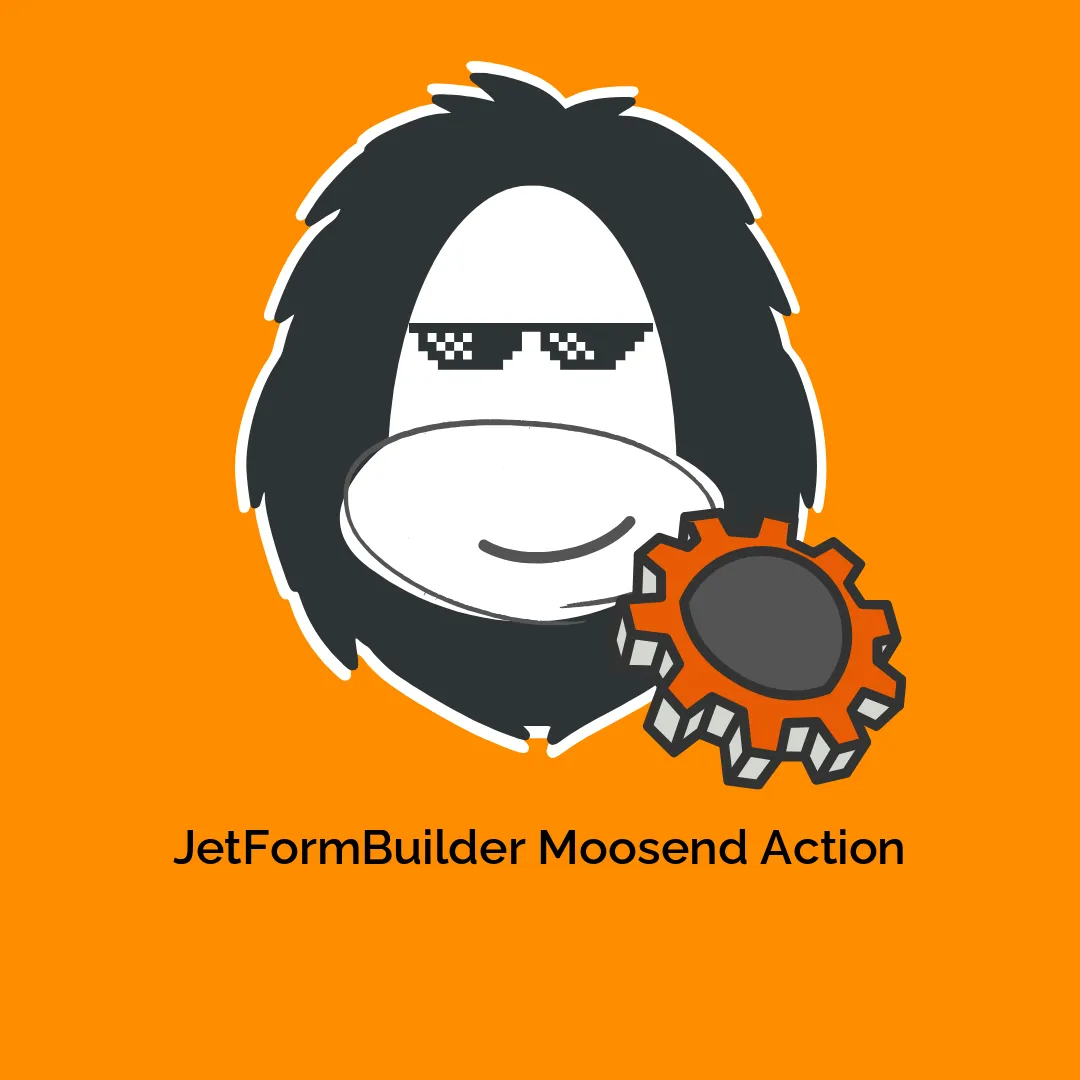




Rezensionen
Es gibt noch keine Rezensionen.